Trasferire dati sul tuo nuovo Mac Pro
È facile copiare i tuoi file e le tue impostazioni in modalità wireless da un altro Mac o da PC su Mac Pro. Puoi trasferire le informazioni dal tuo computer esistente su Mac Pro in modalità wireless o da un backup di Time Machine su un dispositivo USB.
Potresti dover aggiornare la versione di macOS sul tuo computer precedente prima di potervi trasferire le informazioni: Assistente Migrazione richiede macOS 10.7 o versione successiva, ma è preferibile aggiornare il computer precedente all'ultima versione disponibile. Se non sai con esattezza qual è il modello del tuo Mac Pro o se desideri trovare informazioni su altri modelli, consulta l'articolo del supporto Apple Come identificare il Mac Pro.
Suggerimento: Per ottenere risultati migliori, assicurati che il tuo nuovo Mac Pro disponga dell'ultima versione di macOS. Apri le Preferenze di Sistema, quindi fai clic su Aggiornamento Software per verificare la presenza di aggiornamenti.
Trasferire da un PC a un Mac. Se è la prima volta che utilizzi il Mac e vuoi trasferire i dati da un computer Windows, consulta Trasferire informazioni da un PC a un Mac nel Manuale utente di macOS e l'articolo del supporto Apple Spostare i dati da un PC Windows al Mac.
Trasferire dati in modalità wireless. Se non hai trasferito i tuoi dati quando hai impostato per la prima volta Mac Pro, puoi utilizzare Assistente Migrazione in qualsiasi momento. Apri una finestra del Finder, quindi vai in Applicazioni, apri la cartella Utility, fai doppio clic su Assistente Migrazione e segui le istruzioni su schermo. Assicurati che entrambi i computer siano collegati alla stessa rete e mantieni i computer vicini durante il processo di migrazione.
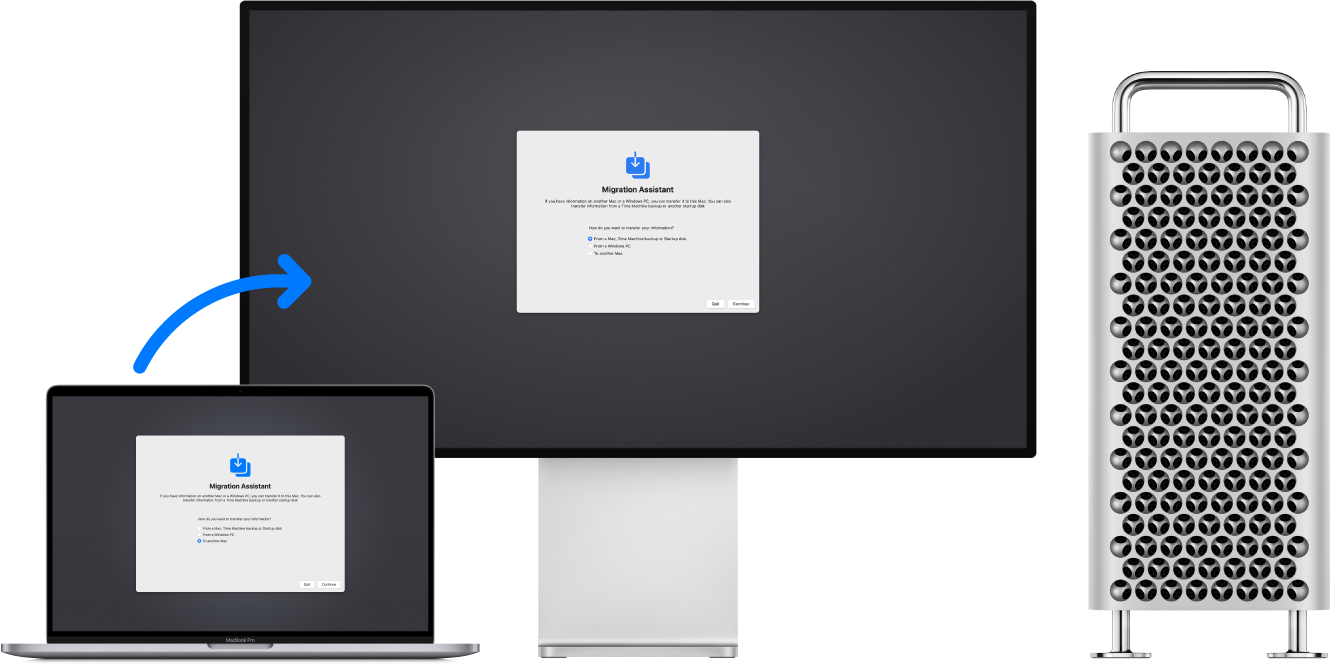
Se hai utilizzato Time Machine per eseguire il backup dei file da un altro Mac a un dispositivo di archiviazione, come un disco esterno, puoi copiare i file dal dispositivo a Mac Pro. Consulta Eseguire il backup e il ripristino del Mac.
Copiare i file da un dispositivo di archiviazione. Collega il dispositivo alla porta USB A ![]() o alla porta Thunderbolt 3 (USB‑C)
o alla porta Thunderbolt 3 (USB‑C) ![]() di Mac Pro, quindi trascina i file dal dispositivo di archiviazione a Mac Pro.
di Mac Pro, quindi trascina i file dal dispositivo di archiviazione a Mac Pro.
Ripristinare i contenuti. Per scoprire come ripristinare il Mac da un backup di Time Machine o da un altro backup, consulta l'articolo del supporto Apple Ripristinare il Mac da un backup.
Ulteriori informazioni. Consulta Trasferire le informazioni sul Mac da un altro computer o dispositivo nel Manuale utente di macOS e l'articolo del supporto Apple Spostare i contenuti su un nuovo Mac.
